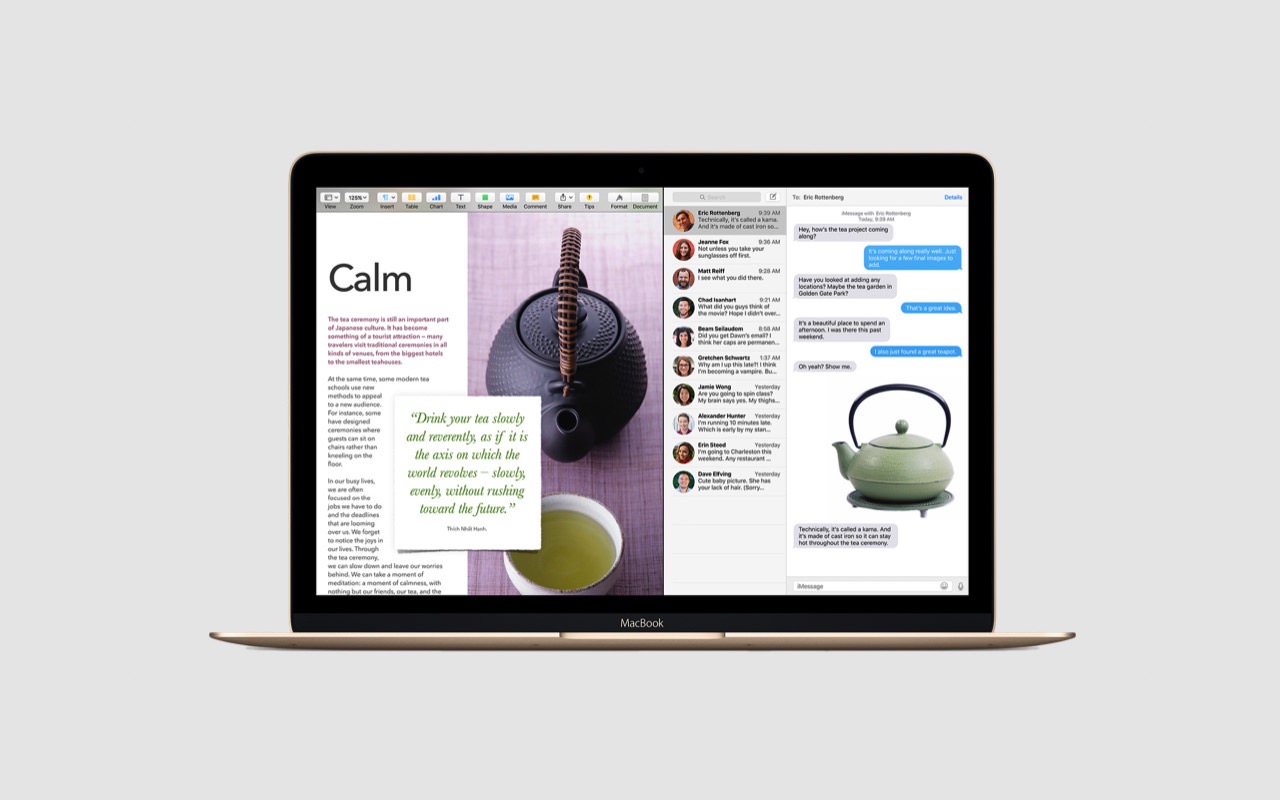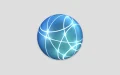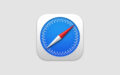MacのFinder(ファインダー)で、複数ファイルをまとめて新規フォルダに保存する方法をご紹介します。
スポンサード リンク
複数ファイルを手早くフォルダに整理できる
まず、任意の複数ファイルを選択した状態でコンテキストメニューを表示させます。
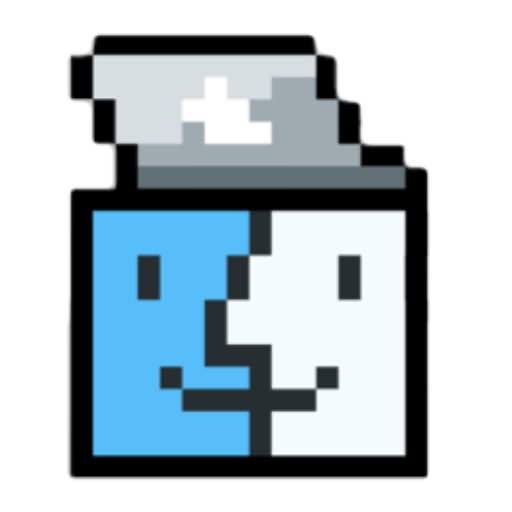
右クリックでコンテキストメニューを表示できます。
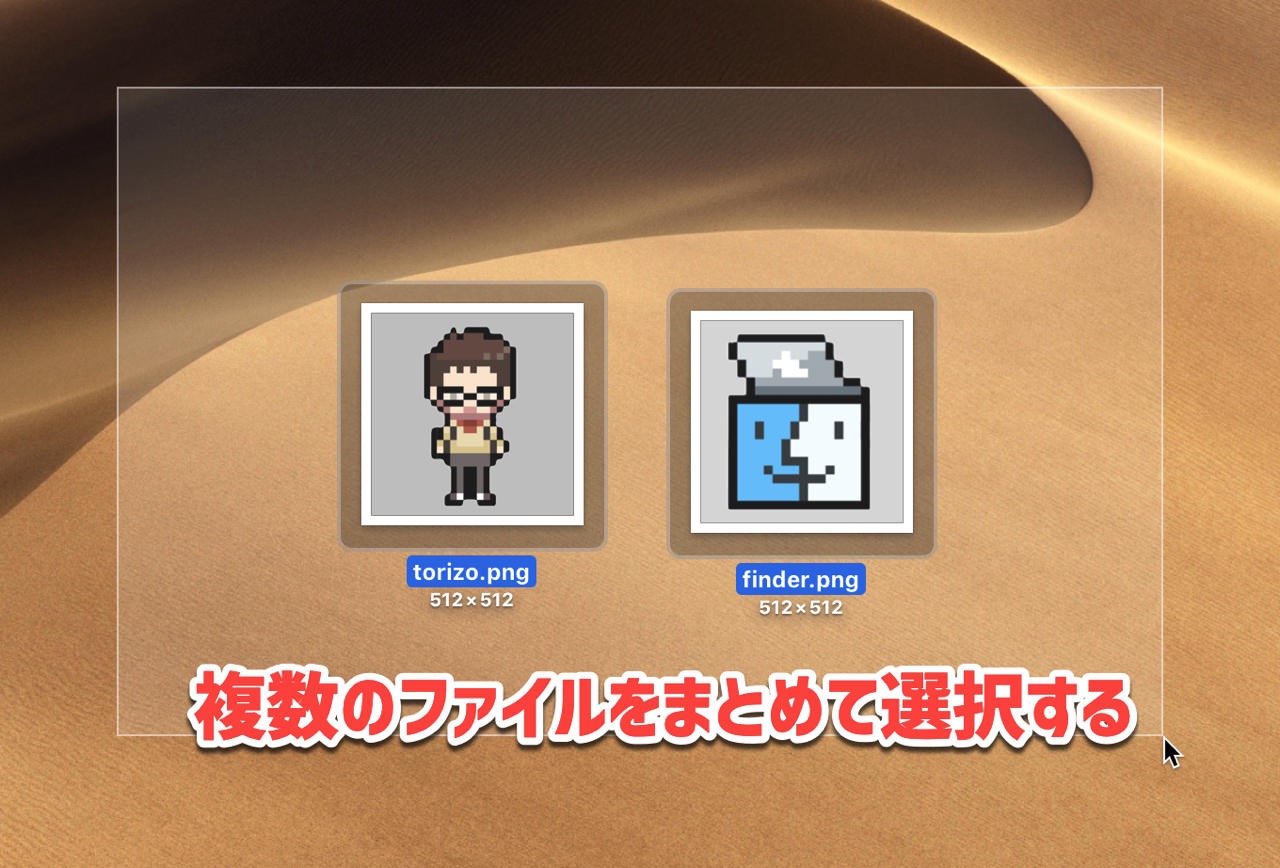
続けてコンテキストメニューの最上部にある「選択項目から新規フォルダ」をクリックします。
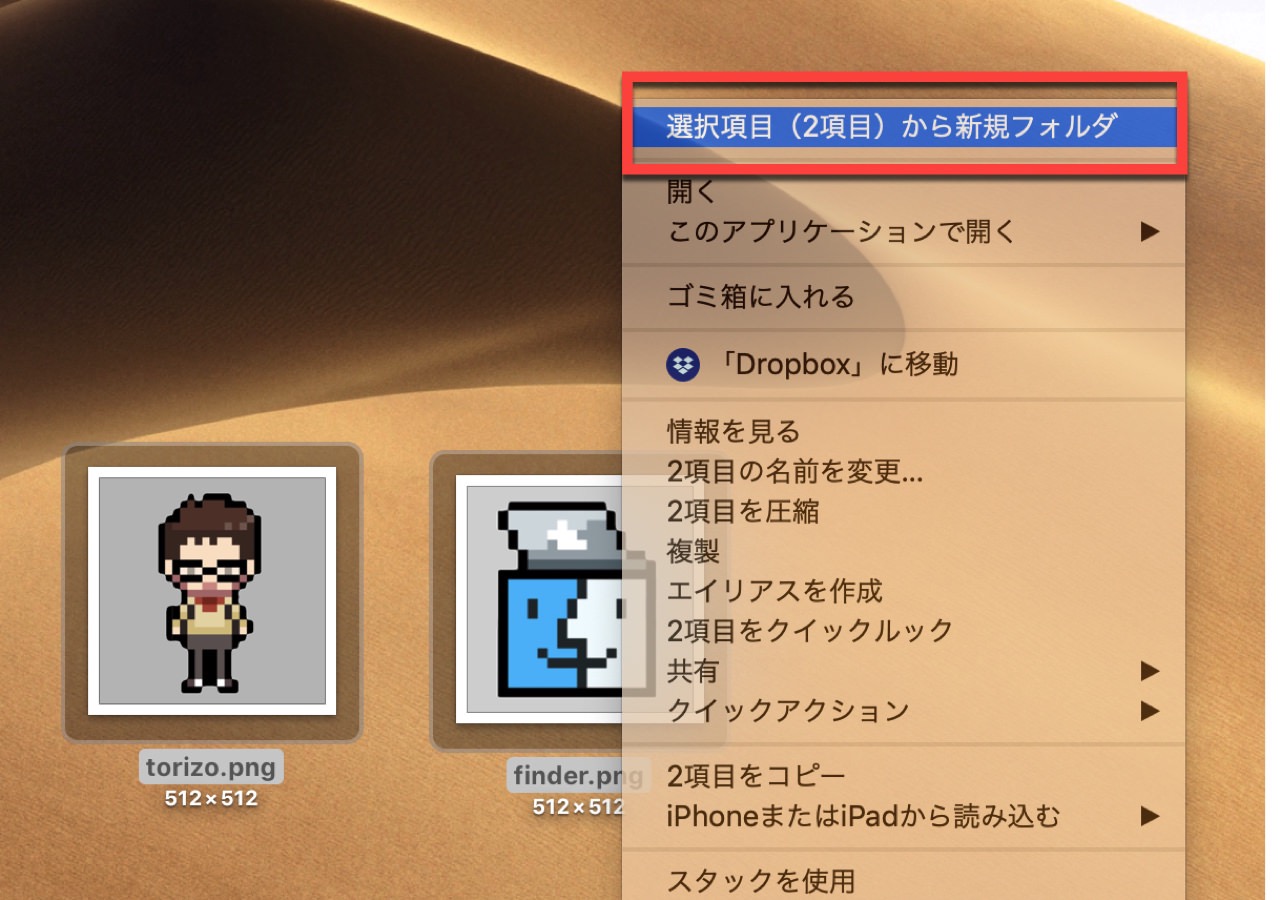
すると、選択した複数ファイルが新規フォルダ内に保存されます。新規フォルダの名前を変更することもできます。

ちなみに、フォルダを開くと先ほど選択したファイルがきちんとまとめて保存されているのが確認できます。
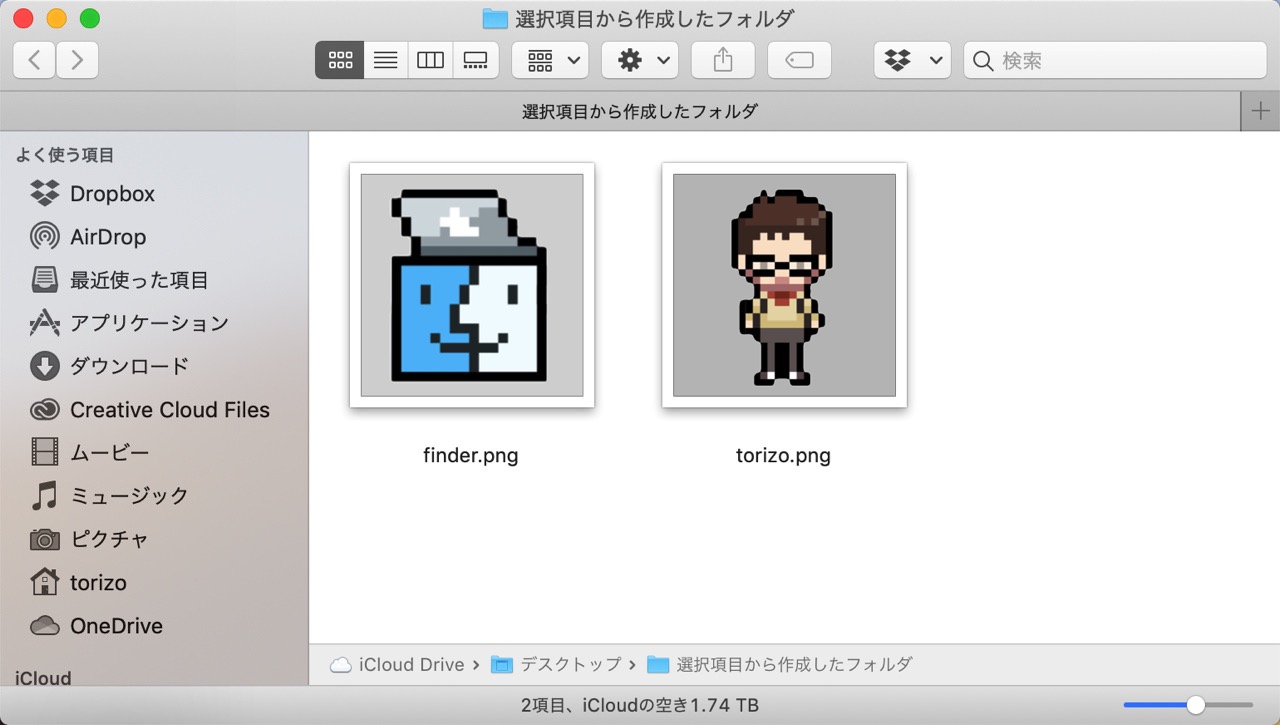
デスクトップのファイル整理に役立つ小技

Macで作業していると、デスクトップ画面に多くのファイルが散乱しがちになりますが、この小技を使えば手早くファイルを整理することができて便利です。
是非お試しください。